苹果卡流量下,如何优化使用体验?
苹果卡流量下,通常指的是在使用苹果公司的产品和服务时,如何在有限的移动数据流量下进行优化和节省,以下是一些方法和建议:
关闭自动更新和后台应用刷新
1、关闭自动更新:在“设置” > “itunes & app store”中,找到自动下载部分,并关闭“应用”、“音乐”、“书籍与有声读物”等选项,这样可以避免在连接wi-fi或蜂窝网络时自动下载更新,从而节省流量。
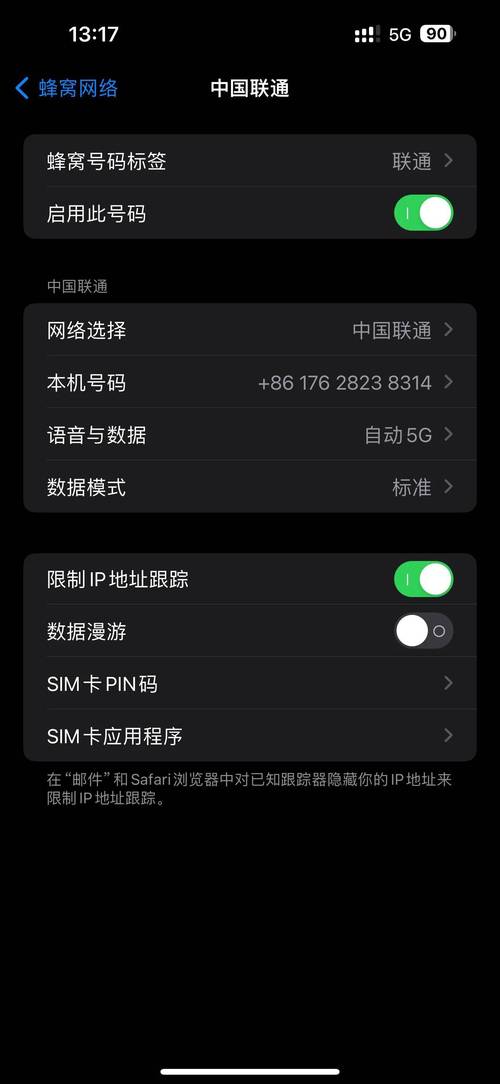
2、关闭后台应用刷新:在“设置” > “通用” > “后台app刷新”中,可以选择关闭所有应用的后台刷新功能,或者只关闭不需要实时更新的应用,这样可以防止应用在后台消耗不必要的流量。
使用低流量模式
1、开启低流量模式:在“设置” > “蜂窝移动网络”中,找到“蜂窝数据选项”,并开启“低流量模式”,这会自动减少应用使用的流量,例如限制邮件获取的频率、降低视频质量等。
2、手动调整应用设置:对于一些常用的应用,如社交媒体、新闻客户端等,可以在应用的设置中手动调整图片加载质量、视频播放质量等选项,以减少流量消耗。
利用wi-fi网络
1、优先使用wi-fi:在有wi-fi网络可用的情况下,尽量连接到wi-fi网络进行数据传输,避免使用蜂窝数据。
2、自动加入已知wi-fi:在“设置” > “wi-fi”中,可以开启“自动加入”选项,让设备自动连接到已知的wi-fi网络。
监控和管理流量使用
1、查看流量使用情况:在“设置” > “蜂窝移动网络”中,可以查看每个应用的流量使用情况,了解哪些应用消耗了大量流量后,可以有针对性地进行调整。
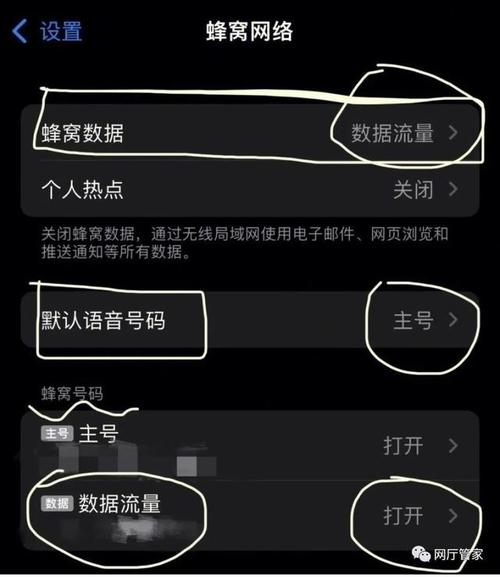
2、设置流量警告和限制:在“设置” > “蜂窝移动网络”中,可以设置流量警告和限制,当流量使用达到一定量时会收到提醒或自动断开连接。
其他节省流量的方法
1、使用离线模式:在不需要联网的情况下,可以将设备设置为离线模式,避免不必要的流量消耗。
2、压缩图片和文件:在发送图片和文件时,可以使用压缩工具减小文件大小,从而减少流量消耗。
3、避免重复下载:在下载应用或文件时,注意检查是否已经下载过相同版本或内容,避免重复下载浪费流量。
相关问题与解答
问题一:如何查看苹果设备上每个应用的流量使用情况?
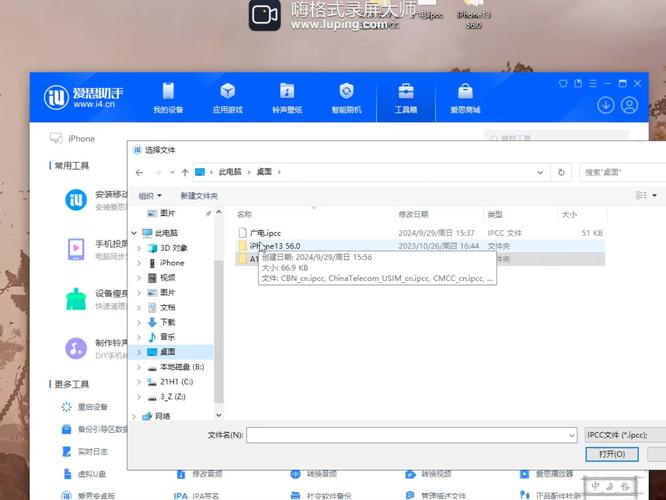
答:在“设置” > “蜂窝移动网络”中,可以看到每个应用的流量使用情况,这里会列出各个应用的名称以及它们消耗的流量数据(以mb或gb为单位),通过查看这些信息,可以了解哪些应用消耗了大量流量,并据此进行调整。
问题二:如何开启苹果设备的低流量模式?
答:要开启苹果设备的低流量模式,请按照以下步骤操作:打开“设置”应用;选择“蜂窝移动网络”;找到并点击“蜂窝数据选项”;在其中找到“低流量模式”选项并开启它,开启低流量模式后,设备会自动减少应用使用的流量,例如限制邮件获取的频率、降低视频质量等,需要注意的是,不同型号的苹果设备可能在开启低流量模式的路径上略有不同,但大致流程是相似的。
以上内容就是解答有关苹果卡流量下的详细内容了,我相信这篇文章可以为您解决一些疑惑,有任何问题欢迎留言反馈,谢谢阅读。










